블로그의 모든 준비 작업이 완료되었습니다.
하지만 글 쓰는 것 만큼 중요한 부분이 있는데 바로 검색 엔진의 도메인 등록입니다.
아무리 글을 잘 쓰더라도 검색 엔진에 노출이 안된다면 소용이 없기 때문이죠.
국내에서 가장 인기있는 검색 엔진인 구글/네이버/다음/빙/줌에 등록을 해보겠습니다.
구글 등록 방법
우선 구글 서치 콘솔 사이트를 접속합니다.
구글서치콘솔 사이트 : https://search.google.com/search-console/about


보통은 로그인 후 속성 유형 선택이 나오지만
저는 추가로 등록하기에 접속 후 속성 추가를 눌러주었습니다.
어째꺼나 속성 유형 선택부터 시작입니다.

도메인을 입력 후 계속을 눌러줍니다.

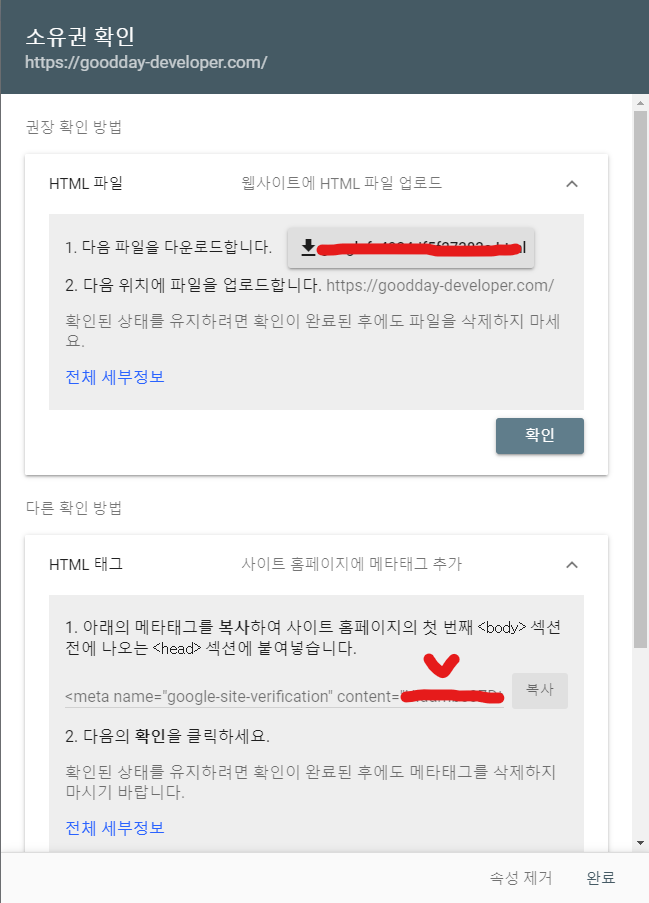
소유권 확인을 위한 방법으로 HTML 태그 확인을 클릭하면 아래로 내용이 나오게 됩니다.
여기서 meta 태그에서 content의 값을 복사해줍니다.
이 content 값을 넣기 위해 워드프레스의 플러그인을 추가해야 합니다.
워드프레스로 이동합니다.


워드프레스 관리자페이지에서 플러그인 > 새로추가 로 들어간 다음
키워드에 '엠샵 마이사이트' 를 설치해줍니다.
설치가 다 되면 활성화를 시켜줍니다.


그러면 왼쪽 사이드 매뉴에 '엠샵 마이사이트'가 생성되게 됩니다.
들어가서 활성화를 시켜준 다음,
파라미터 설정에 +를 누르고 입력창이 보이게 되면
구글을 선택하고 컨텐츠에는 복사한 값을 넣어줍니다.

마지막으로 구글서치로 돌아가서 완료를 눌러주시면 됩니다.
네이버 등록 방법
네이버 웹 마스터 도구로 이동합니다.
네이버 웹 마스터 도구 : https://searchadvisor.naver.com/console/board

이곳에 도메인을 넣어줍니다.

HTML 태그에서 메타태그 전체를 넣어주시면 됩니다.
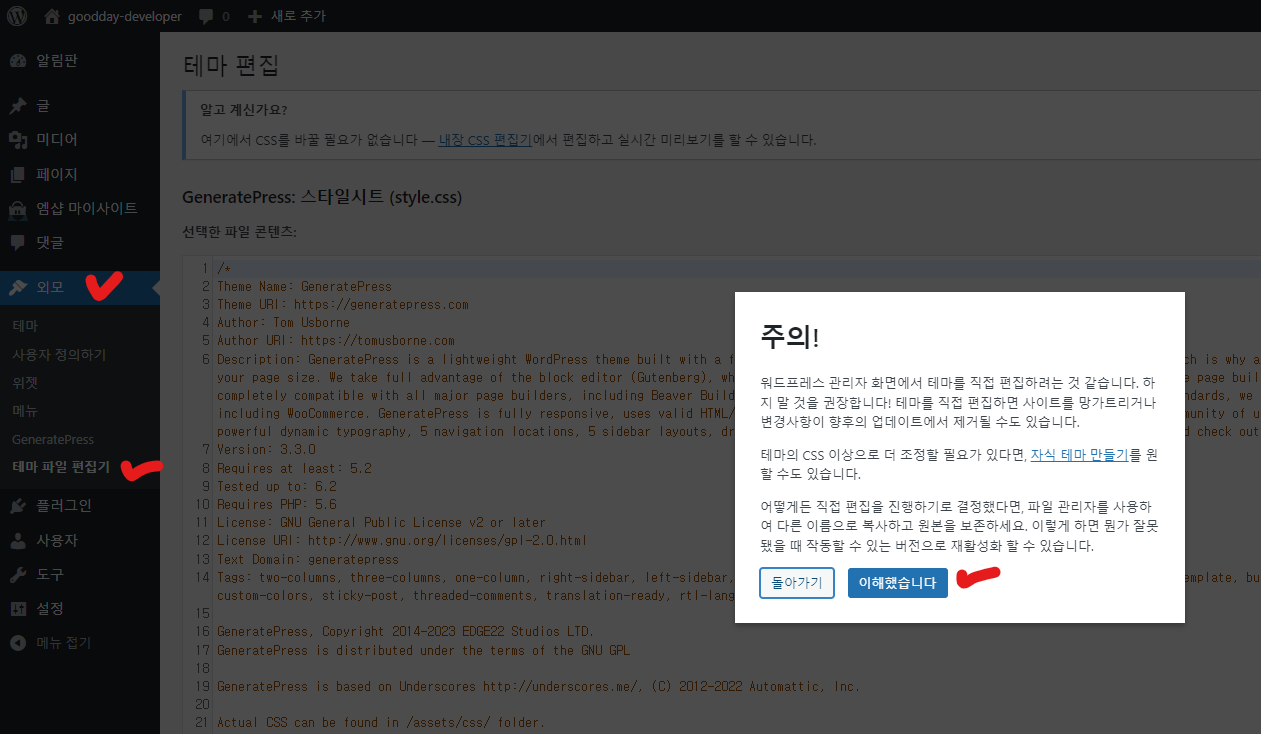
다시 워드프레스 관리자페이지로 돌아와서 외모 > 테마 파일 편집기를 클릭해줍니다.
주의사항에 '이해했습니다'를 클릭해주고요.


테마 헤더를 누르신 다음 <head> </head> 안에 메타 태그를 넣어주시면 됩니다.
그리고 하단에 파일 업데이트를 누르면 워드프레스 설정은 완료된 것입니다.
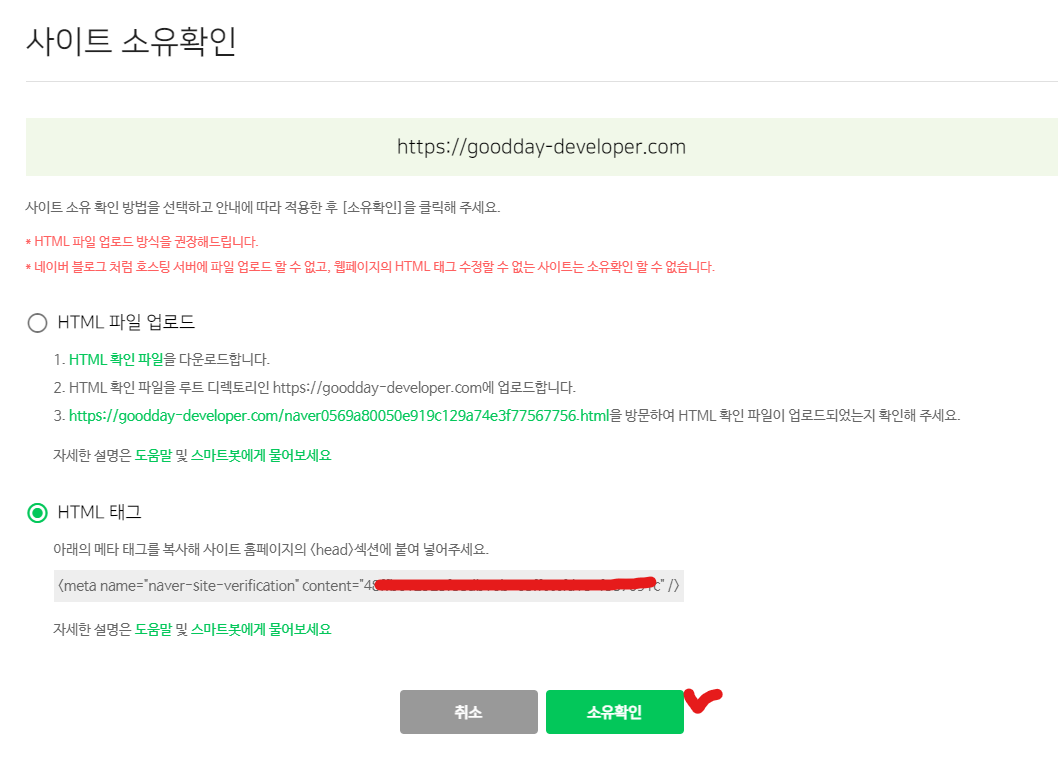
그리고 마지막에 소유확인을 눌러줍니다.


다음 등록 방법
다음 웹마스터 도구 페이지로 들어갑니다.
다음 웹마스터 도구 : https://webmaster.daum.net/

여기서 PIN코드 발급하기를 클릭해줍니다.

도메인을 입력해주고
PIN코드 입력에는 원하시는 코드를 설정해줍니다.
이용동의 확인을 누른 후 확인을 눌러줍니다.

핀 코드가 발급되었으면 클립보드 복사를 눌러줍니다.

다음 핀 코드를 등록하기 위해선 별도의 플러그인을 설치해야합니다..
robots.txt에 등록을 해야줘야하는데 피룡한 플러그인은 yoast SEO입니다.
yoast SEO를 설치해주고 활성화 시켜줍니다.

플러그인을 활성화시키면 매뉴가 별도로 생성됩니다.
Yoast SEO > Tools > File editor 로 이동해줍니다.

robots.txt 안의 맨 밑부분에 붙여넣기를 해준다음 Save changes를 클릭해줍니다.

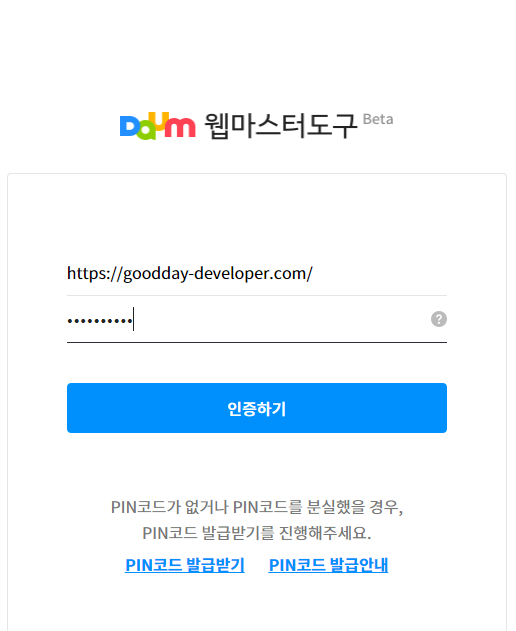
그리고 로봇룰 테스트를 누르면 인증이 완료 되었다고 메세지가 뜨게 됩니다.
인증 시작하기를 눌러준 다음 나와서 도메인과 PIN코드를 입력하여 인증하기를 눌러줍니다.

다음 웹 마스터도구에 들어와서 수집요청에서
문서등록을 입력하고 수집요청을 클릭해주기만 하면 됩니다.
BING(빙) 등록 방법
빙 웹마스터 도구를 들어갑니다.
빙 웹마스터 도구 : https://www.bing.com/webmasters/about
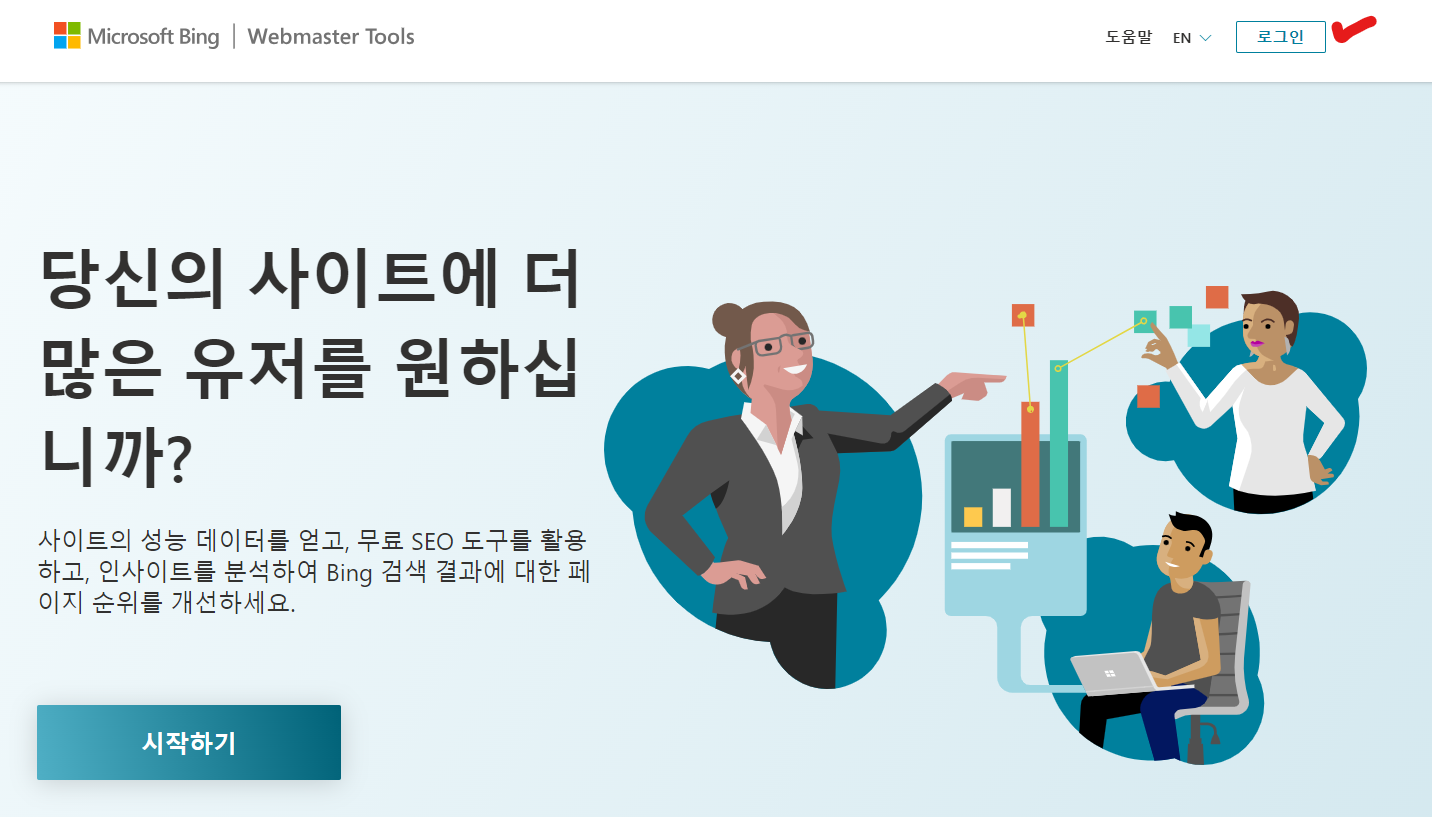
로그인을 해주고요.

빙 웹 마스터 도구는 구글 서치콘솔과 연동이 되기 때문에
가져오기를 눌러주어 사용하기만 하면 됩니다.
이 부분이 안될 경우 수동으로 추가하는 방법을 정리해보겠습니다.

추가를 해주면 HTML 메타 태그에 content 부분이 있습니다.
구글과 똑같이 이 부분을 복사하여 엠샵 마이사이트에 넣어줍니다.



그리고 빙 웹마스터 도구에 돌아가 확인을 눌러주면 완료가 됩니다.
줌 등록 방법
줌 고객센터로 접속합니다.
줌 고객센터 : https://help.zum.com/submit/

신규 등록을 눌러서

구구절절 작성하면 됩니다...
다 적었다면 하단의 신청하기를 눌러주세요.
5일정도의 심사기간을 거쳐 이메일로 답변을 받을 수 있습니다.
'IT Information' 카테고리의 다른 글
| [워드프레스 10단계] 애드센스 신청방법 (0) | 2024.01.06 |
|---|---|
| [워드프레스 9단계] SiteMap & RSS 등록 방법 (구글/네이버/다음/빙) (0) | 2024.01.06 |
| [워드프레스 7단계] 블로그 메뉴 설정 및 글 작성 방법 (0) | 2024.01.06 |
| [워드프레스 6단계] 블로그 위젯/폰트 설정 방법 (3) | 2024.01.06 |
| [워드프레스 5단계] 블로그 레이아웃 설정 방법 (0) | 2024.01.06 |




댓글